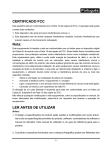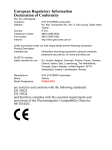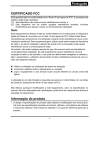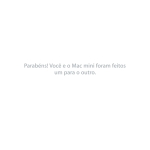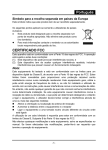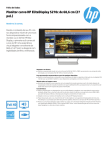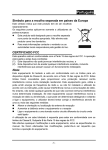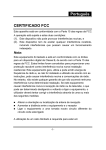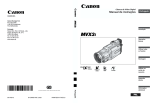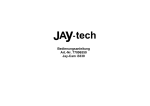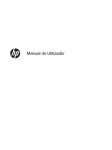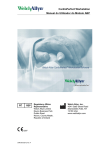Download Português CERTIFICADO FCC Nota:
Transcript
Português CERTIFICADO FCC Este aparelho está em conformidade com a Parte 15 das regras da FCC. A operação está sujeita a estas duas condições: (1) Este dispositivo não pode provocar interferências nocivas, e (2) Este dispositivo tem de aceitar qualquer interferência recebida, incluindo interferências que possam causar um funcionamento indesejado. Nota: Este equipamento foi testado e está em conformidade com os limites para um dispositivo digital da Classe B, de acordo com a Parte 15 das regras da FCC. Estes limites foram concebidos para proporcionar uma protecção razoável contra interferência nociva numa instalação residencial. Este equipamento gera, utiliza e pode emitir energia de frequência de rádio e, se não for instalado e utilizado de acordo com as instruções, pode causar interferência nociva a comunicações de rádio. No entanto, não existe qualquer garantia de que não ocorrerá nenhuma interferência numa determinada instalação. Se este equipamento causar interferência nociva à recepção de rádio ou de televisão, o que pode ser determinado desligando e voltando a ligar o equipamento, o utilizador deverá tentar corrigir a interferência através de uma ou mais das seguintes medidas: Alterar a orientação ou localização da antena de recepção. Aumentar a distância entre o equipamento e o receptor. Ligar o equipamento a uma tomada noutro circuito diferente do circuito onde está ligado. A utilização de um cabo blindado é requerida para estar em conformidade com os limites da Classe B, Subparte B da Parte 15 das regras da FCC. Não efectue quaisquer modificações a este equipamento, salvo se especificadas no manual. Se forem efectuadas tais modificações, poder-lhe-á ser requerido que termine a operação do equipamento. -1- Português LER ANTES DE UTILIZAR Aviso: 1. O design e especificações do produto estão sujeitos a modificações sem aviso prévio. Isto inclui as especificações primárias do produto, software, controladores de software e manual do utilizador. Este manual do utilizador é um guia de referência geral para o produto. 2. O produto e acessórios fornecidos com a máquina fotográfica podem ser diferentes dos descritos neste manual. Isto deve-se ao facto de alguns revendedores frequentemente incluírem especificações ligeiramente diferentes e acessórios que se adaptem às necessidades do mercado e demográficas e preferências geográficas. 3. O fabricante não se responsabiliza por quaisquer erros ou discrepâncias que possam existir neste manual do utilizador. 4. Para actualizações do controlador de software, dirija-se ao nosso website. AVISO Não exponha a máquina fotográfica à humidade e assegure-se que não entra água para dentro da máquina. Tenha um cuidado especial quando utiliza a máquina em condições atmosféricas adversas, como chuva ou neve, ou quando a utilizar numa praia ou perto de água. Evite utilizar a máquina em sítios sujeitos a humidade extrema. Não utilize a máquina se esta tiver água dentro. Desligue a máquina e remova as baterias. Contacte o seu revendedor ou outro local autorizado. Não continue a usar a máquina, isso pode provocar um incêndio ou choque eléctrico. Não utilize a máquina se esta tiver algum objecto estranho dentro. Desligue a máquina e remova as baterias. Contacte o seu revendedor ou outro local autorizado. Não continue a usar a máquina, isso pode provocar um incêndio ou choque eléctrico. Não deixe a máquina fotográfica em locais instáveis, como numa mesa pouco firme ou numa superfície inclinada, de onde a máquina possa deslizar ou tombar e danificar-se. -2- Português Se deixar cair a máquina e esta se danificar, desligue-a e remova as baterias. Contacte o seu revendedor ou outro local autorizado. Não continue a usar a máquina, isso pode provocar um incêndio ou choque eléctrico. Não introduza objectos metálicos ou outros objectos estranhos na máquina através dos pontos de acesso, como a slot para a placa de memória. Isso poderá provocar um incêndio ou choque eléctrico. Não tente modificar esta máquina. Não remova a cobertura da máquina. Isso poderá provocar um incêndio ou choque eléctrico. Quaisquer inspecções internas e reparações deverão ser feitas exclusivamente nos locais autorizados. Nunca opere esta máquina ao mesmo tempo que conduz um veículo. Isto pode provocar um acidente rodoviário. PRECAUÇÕES Não deixe a máquina em locais onde possa estar sujeita a gases de combustão ou vapor, como junto a fogões de cozinha ou humidificadores. Isso poderá provocar um incêndio ou choque eléctrico. Não deixe a máquina em locais sujeitos a temperaturas muito altas, como num veículo fechado ou exposta à acção directa da luz solar. A exposição a altas temperaturas pode danificar o corpo da máquina ou componentes internos, e pode provocar um incêndio. Não cubra nem envolva a máquina com nenhum pano ou outro tecido. Isto pode aumentar a temperatura, deformar o corpo da máquina e provocar um incêndio. Utilize sempre a máquina e os acessórios em locais bem ventilados. Manuseie a máquina com cuidado e não a submeta a golpes ou vibração. Um manuseio não apropriado pode provocar avarias. Não utilize baterias que não sejam as recomendadas para a sua máquina. A utilização de baterias não apropriadas pode ter como consequência as baterias abrirem-se ou terem fugas, o que pode provocar chamas e outros danos no compartimento da bateria. -3- Português Quando introduzir as baterias na máquina, verifique as marcas de polaridade ( - e + ) e assegure-se que estas são inseridas correctamente. Da polaridade incorrecta resulta o não funcionamento da máquina. Também pode dar origem a fugas na bateria e provocar chamas ou outros danos no compartimento da bateria. Remova as baterias se não utilizar a máquina por um longo período de tempo. Estas poderão ter fugas e provocar um incêndio ou outros danos no compartimento das baterias. Se as baterias tiverem uma fuga, limpe e seque muito bem o compartimento das baterias e instale baterias novas. Se tocar com as mãos no líquido das baterias, lave muito bem as mãos. -4- Português ÍNDICE INTRODUCTION 7-8 Reproduzir com Zoom Apresentação Conteúdo da Embalagem Pré-visualizar Imagens Ver sequência de imagens CONHEÇA A MÁQUINA FOTOGRÁFICA Apagar Imagens 9-11 Configurar DPOF Nome dos Componentes MODO VÍDEO Ícones do Mostrador LCD COMO COMEÇAR 29-31 Gravar clipes de vídeo Ver clipes de vídeo 12-17 Instalar as baterias TRANSFERIR IMAGENS E Instalar uma placa de VÍDEOS GRAVADOS PARA O memória SD (acessório COMPUTADOR opcional) Fixar a Pega Acertar a Data e Hora Ajustar a Resolução e Qualidade de Imagem MODO GRAVAR 31-34 Passo 1: Instalar o controlador USB Passo 2: Ligar a máquina fotográfica ao computador Passo 3: Transferir as imagens e clipes de vídeo 17-20 INSTALAR 34-35 Tirar Fotografias O PHOTOSUITE Modo Retrato INSTALAR Modo Normal O PHOTOVISTA Zoom Digital UTILIZAR A MÁQUINA COMO Temporizador UMA CÂMARA PC 36-39 Passo 1: Instalar o Controlador de Flash MODO REPRODUZIR 35-36 Software da Câmara PC 20-29 Passo 2: Ligar a Máquina Fotográfica Ver Imagens -5- Português ao Computador Menu Reproduzir Passo 3: Executar a aplicação de Menu de Configuração ESPECIFICAÇÕES software MENU DE OPÇÕES 39-46 DA MÁQUINA Menu Gravar Menu Vídeo -6- 46-47 Português INTRODUÇÃO Apresentação A sua nova máquina fotográfica digital apresenta imagens de alta qualidade, com uma resolução de 2912 x 2184, utilizando um gerador de imagens de 3,0 Megapixels. Poderá compor as suas imagens utilizando o mostrador de imagens LCD (TFT) a cores de 1,5 polegadas, e posteriormente analisá-las em pormenor. O flash automático possui um sensor que detecta automaticamente as condições de iluminação e determina se o flash será ou não utilizado. Esta função assegura que as suas fotografias saem sempre bem. Os 16 MB de memória interna (14 MB disponíveis para armazenamento de imagens) permitem-lhe capturar e armazenar imagens sem necessidade de placas de memória. No entanto, se desejar, poderá aumentar a capacidade de memória (até 516 MB), utilizando uma placa de memória externa. Para além de fotografias, poderá gravar pequenos vídeos utilizando a função vídeo. As imagens gravadas podem ser transferidas para um computador, utilizando o cabo USB (necessita controlador USB em Windows 98 e Mac OS 9.0). Poderá retocar e editar as suas imagens no computador, utilizando o software de edição fornecido, ou outro software de edição de imagens que possua. Poderá enviar as suas imagens via e-mail, utilizá-las num relatório ou página web. -7- Português NOTA As ilustrações deste manual servem apenas como exemplo e podem ser diferentes da configuração da sua máquina. Conteúdo da Embalagem Remova a máquina fotográfica da embalagem com cuidado e certifique-se que tem todos os seguintes artigos: Máquina fotográfica digital CD-ROM com software Cabo USB Manual do utilizador 2 baterias AAA alcalinas Pega Guia rápido Bolsa para a câmara NOTA Os acessórios e componentes variam conforme o revendedor. -8- Português CONHEÇA A MÁQUINA FOTOGRÁFICA Vista de frente 1. Pega 2. Cobertura da objectiva 3. Objectiva 4. LED do temporizador 5. Flash 6. Botão Ligar/desligar 7. Botão do obturador Vista de Trás 1. Botão de focagem Modo Macro Modo Normal 2. LED de estado 3. Seta (para cima) Botão de pré-visualização Botão MENU 4. Seta (para a direita) Botão de Modo 5. Botão SET Botão do flash -9- Português 6. Seta (para baixo) Botão do zoom 7. Seta (para a esquerda) Botão de vista rápida Botão para eliminar 8. 9. 10. 11. Mostrador LCD Conector USB Tampa da bateria Tampa da placa de memória 12. Encaixe para tripé Ícones do Mostrador LCD Ícones - Modo Gravar Imagens Paradas: 1. Número possível de fotografias (com os ajustes actuais de tamanho e qualidade) 2. Nível das baterias Carga completa Meia carga Praticamente sem bateria 3. Indicador da placa de memória 4. Modo Flash Flash automático Flash desligado Modo Normal 5. Modo de focagem 6. Equilíbrio de brancos Modo Macro A -10- Automático Português Sol 8. Tamanho da imagem Nublado 2912 x 2184 pixéis Tungsténio 2032 x 1520 pixéis Fluorescente 1600 x 1200 pixéis 7. Qualidade de imagem 1280 x 960 pixéis Muito alta 640 x 480 pixéis 9. Modo temporizador Alta Normal Ícones - Modo Vídeo: 1. Nível das baterias 2. Modo Vídeo 3. Indicador da placa de memória Ícones – Modo Reproduzir 1. Número da imagem 2. Nível das baterias 3. Seta de avanço rápido 4. Seta de rebobinar -11- Português COMO COMEÇAR Pode utilizar 2 baterias de dimensões AAA (alcalinas, Ni-MH) para fornecer energia à máquina. Instalar as Baterias 1. Assegure-se que a máquina está desligada. 2. Faça deslizar a tampa do compartimento das baterias/placa de memória SD na direcção indicada pela seta [OPEN]. 3. Introduza as baterias, com a polaridade (+ ou -) correcta. 4. Feche bem a tampa do compartimento das baterias/placa de memória SD. NOTA Evite usar as baterias em ambientes extremamente frios, uma vez que as temperaturas baixas podem diminuir a duração das baterias e reduzir o desempenho da máquina. As temperaturas baixas também irão afectar o desempenho das baterias alcalinas, daí ser recomendada a utilização de baterias recarregáveis Ni-MH. Se estiver a utilizar baterias recarregáveis novas ou baterias recarregáveis que não foram utilizadas durante um longo período de tempo (baterias que ultrapassaram a data de validade são excepções) pode afectar o número de fotografias que podem ser tiradas. Desse modo, para maximizar o seu desempenho e tempo de vida, recomendamos que carregue as baterias e que as descarregue completamente, pelo menos, uma vez antes de as utilizar. Se não utilizar as baterias por um período longo de tempo, remova-as para evitar fugas e corrosão. Não utilize diferentes tipos de baterias (ao mesmo tempo), nem misture baterias velhas e novas. Não utilize baterias de manganês. -12- Português Instalar uma placa de memória SD (acessório opcional) A máquina fotográfica possui 16 MB de memória interna (14 MB disponíveis para armazenamento de imagens), o que permite gravar imagens e clipes de vídeo na máquina. No entanto, poderá aumentar a capacidade de memória através de uma placa de memória SD opcional, o que lhe permitirá armazenar mais imagens e clipes de vídeo. 1. Assegure-se que a máquina está desligada. 2. Faça deslizar a tampa do compartimento das baterias/placa de memória SD na direcção indicada pela seta [OPEN]. 3. Introduza a placa de memória SD. A parte da frente da placa de memória (seta impressa) deverá ficar virada para a parte de trás da máquina fotográfica. Se não conseguir introduzir a placa, verifique a orientação da mesma. 4. Feche a tampa do compartimento das baterias/placa de memória SD. NOTA Formate a placa de memória da máquina antes de a utilizar. Para mais informações, consulte a secção deste manual intitulada "Formatar o suporte de memória”. Para remover uma placa de memória: Assegure-se que a máquina está desligada. Abra a tampa do compartimento das baterias/placa de memória. Pressione ligeiramente a aresta da placa de memória, e esta libertar-se-á. NOTA Para evitar que dados valiosos possam ser acidentalmente eliminados de uma placa de memória SD, desloque a patilha de protecção (na parte lateral da placa de memória SD) para a posição “LOCK”. Para gravar, editar ou eliminar dados de uma placa -13- Português de memória SD terá de desbloquear a patilha. Fixar a pega Para evitar que a máquina escorregue da mão durante a utilização, utilize sempre a pega. Fixe a pega da seguinte forma: 1. Introduza a ponta mais estreita da pega no suporte para a pega. 2. Passe a outra ponta pela ilhós formada pela alça e puxe até apertar bem Ligar e Desligar A máquina comuta entre Ligar/Desligar do seguinte modo: 1. Pode utilizar o botão POWER para ligar/desligar a máquina. Abra a cobertura da objectiva antes de começar a tirar fotografias/gravar clipes de vídeo. Quando a máquina é ligada esta inicia no . modo NOTA Se a máquina ficar ligada, mas não for utilizada por um certo período de tempo, passará a modo de espera e, finalmente, acabará por desligar-se, para poupar energia. Acertar a Data e Hora A janela Data/Hora aparece sempre que: Liga a máquina pela primeira vez. Liga a máquina depois de esta ter ficado um período longo de tempo sem as -14- Português baterias. Quando a janela DATA/HORA aparecer, siga estes passos para acertar a data e a hora. 1. Seleccione o item de ajuste com os botões e pressione o botão . [Data]: Ajusta a data. [Hora]: Ajusta a hora. [Modo]: Ajusta o formato da data e hora. 2. Pressione os botões para alterar os valores e pressione o botão SET para confirmar. [Data]/[Hora]: Pressione o botão para seleccionar o item. 3. Comute o botão SET para voltar ao menu principal. Ajustar a Resolução e Qualidade de Imagem A resolução e qualidade de imagem determinam o tamanho dos pixéis (dimensão), tamanho do ficheiro de imagem e grau de compressão da imagem. Estas configurações afectam o número de imagens que podem ser gravadas na memória, ou numa placa de memória SD. À medida que for conhecendo a máquina, recomendamos que teste cada um dos ajustes da qualidade e resolução de imagem, para ter uma ideia dos efeitos que esses ajustes têm nas suas imagens. Uma resolução mais alta, bem como uma qualidade de imagem mais alta, oferecem os melhores resultados fotográficos mas produzem ficheiros maiores. Por conseguinte, poucas imagens ocupam muito espaço de memória. O ajuste de resolução e qualidade de imagem mais alto é recomendado quando se imprimem cópias, ou em situações onde seja necessário captar pormenores delicados. As imagens com uma resolução/qualidade mais baixa ocupam menos memória, e podem ser as mais indicadas para distribuir via e-mail, para utilizar num relatório ou página web. -15- Português Para mudar a resolução ou qualidade de imagem, siga os passos seguintes: , e pressione o botão SET. 1. Comute o botão MODE para 2. Pressione o botão MENU. 3. Seleccione [Resolução]/[Qualidade] através dos botões e pressione o botão . 4. Utilize os botões para seleccionar os ajustes que deseja e pressione o botão SET. Comute o botão para sair do modo menu. A tabela abaixo apresenta o número aproximado de fotografias que poderá tirar nas diversas configurações, com 14 MB de memória interna, ou utilizando uma placa de memória opcional de 8 até 512 MB SD. Placa de memória SD 14 MB Resolução Qualidade Memória Interna 2912x2184 2032x1520 1600x1200 8MB 16MB 32MB 64MB 128MB 256MB 512MB 564 Muito Alta 16 7 16 33 69 140 279 Alta 20 9 20 42 87 176 351 709 Normal 22 10 22 46 95 193 385 777 Muito Alta 19 8 19 40 82 166 331 667 Alta 28 13 28 60 123 249 496 1000 Normal 38 17 38 80 164 332 662 1334 Muito Alta 30 13 30 64 132 267 532 1073 Alta 45 20 46 96 198 400 798 1609 Normal 61 27 61 129 264 534 1065 2146 -16- Português 1280x960 640x480 Muito Alta 47 21 48 100 206 417 832 1676 Alta 71 32 72 151 309 626 1248 2515 Normal 95 43 96 201 413 835 1664 3353 Muito Alta 191 87 192 403 826 1670 3328 6706 Alta 286 131 288 605 1239 2505 4992 10060 Normal 382 174 385 807 1652 3340 6657 13413 * Os dados apresentados representam os valores médios. A capacidade real varia conforme as configurações e outras condições. MODO GRAVAR Tirar Fotografias A máquina está equipada com um mostrador de cristais líquidos (LCD) de 1,5 polegadas, onde poderá compor as suas imagens. Antes de começar a tirar fotografias, certifique-se que a cobertura da objectiva está aberta e que o botão de focagem está ajustado para o modo de fotografia apropriado. 1. Abra a cobertura da objectiva. 2. Ajuste o botão de focagem em 3. Comute o botão MODE para . ,e pressione o botão SET. 4. Componha a fotografia no mostrador de imagens. 5. Coloque o objecto a fotografar no centro e pressione o botão do obturador. NOTA O mostrador LCD fica mais escuro em presença de luz muito forte ou sol. Isto não é uma avaria. Para fotografar um objecto mais próximo, ajuste o botão de focagem em -17- .O Português modo de flash é automaticamente ajustado em . Para rever a última imagem gravada, pressione o botão botão . Pressione novamente o para voltar para o modo gravar. Zoom Digital Ao utilizar o zoom digital, as imagens parecem estar mais próximas. O processamento digital permite-lhe ampliar a imagem sem reduzir a sua qualidade. 1. Comute o botão MODE para ,e pressione o botão SET. 2. Componha a sua imagem enquanto a visualiza no mostrador LCD. 3. Pressione o botão para activar a função zoom digital. Comute o botão para ampliar a imagem até 4x. 4. Pressione o botão do obturador para capturar uma imagem “ampliada”. NOTA O zoom digital só está disponível na resolução de 640 x 480, 1600 x 1200, 1280 x 960 , e 2032 x 1520 pixéis. Temporizador A duração do temporizador é de dez segundos. Active o temporizador carregando no botão do obturador. O LED do temporizador pisca lentamente nos primeiros sete segundos, e mais rápido nos últimos três segundos. Isto dá-lhe tempo para ficar na fotografia, quando tirar fotografias de grupo. 1. Fixe a máquina a um tripé ou posicione-a numa superfície estável. -18- Português 2. Comute o botão MODE para , e pressione o botão SET. 3. Pressione o botão MENU. 4. Seleccione [Temporizador] através dos botões e pressione o botão . 5. Utilize os botões / para seleccionar [Sim], e pressione o botão SET. Comute o botão para sair do modo menu. 6. Pressione o botão do obturador. O temporizador está activado. Para cancelar o temporizador, pressione de novo o botão do obturador. Assim, a sequência será interrompida. NOTA O modo temporizador desactiva-se quando se tira uma fotografia. Se desejar tirar outra fotografia com o temporizador, repita as etapas. Flash O flash está desenhado para funcionar automaticamente, sempre que as condições de iluminação aconselhem o uso de flash. Quando está no modo Normal (o botão de focagem está ajustado em ), pode tirar uma fotografia utilizando um modo de flash adequado às circunstâncias. 1. Comute o botão MODE para ,e pressione o botão SET. 2. Pressione o botão várias vezes, até aparecer o modo de flash pretendido. -19- Português : Flash automático O flash dispara automaticamente, conforme as condições de iluminação ambiente. Seleccione este modo para fotografia com flash em geral. : Flash desligado. O flash não dispara. Seleccione este modo quando tiver de fotografar em sítios onde seja proibido usar flash, ou quando a distância ao objecto estiver para além do alcance efectivo do flash. 3. Componha a imagem e pressione o botão do obturador. NOTA Se não estiver a utilizar o flash, desligue-o. Ao desligar o flash, a máquina liga e funciona mais depressa, uma vez que o condensador não estará a consumir energia desnecessariamente. Desligar o flash quando não for necessária a sua utilização também aumenta a duração das baterias. MODO REPRODUZIR Quando estiver no Modo , poderá visualizar, ampliar e eliminar imagens, reproduzir clipes de vídeo ou ver uma sequência de imagens. O modo reproduzir disponibiliza também um mostrador de pré-visualização de imagens, para que possa seleccionar as imagens mais facilmente. Ver Imagens Quando tira uma imagem parada ou vídeo, esta é imediatamente guardada na memória interna ou numa placa de memória SD. As imagens paradas ou vídeos na memória interna ou numa placa de memória SD podem ser visualizadas no mostrador LCD. Para visualizar imagens paradas, siga os seguintes passos: -20- Português 1. Comute o botão MODE para , e pressione o botão SET. A última imagem parada tirada é visualizada. Para vídeos, a primeira imagem é visualizada como imagem parada. 2. Mova a imagem parada que pretende visualizar através dos botões . Se pressionar o botão , pode visualizar a próxima imagem parada ou vídeo. , pode visualizar a imagem parada ou vídeo anterior. Se pressionar o botão NOTA As imagens são reproduzidas a partir do seguinte suporte de gravação: * Quando não está carregada nenhuma placa de memória, a reprodução é feita a partir da memória interna. * Quando está carregada uma placa de memória SD, a reprodução é feita a partir da placa de memória SD. Se não existirem imagens gravadas na memória, a mensagem “Nenhuma imagem” aparecerá no mostrador LCD. Reproduzir com Zoom Quando estiver a visualizar uma imagem, poderá ampliar áreas seleccionadas. Este aumento de tamanho permite-lhe visualizar pormenores. 1. Comute o botão MODE para , e pressione o botão SET. 2. Seleccione a imagem que pretende visualizar utilizando os botões e pressione o botão SET . 3. Active a função de zoom digital com o botão . Amplie a imagem pressionando o botão SET. Para visualizar partes diferentes da imagem ampliada, pressione os botões . -21- Português Pré-visualizar Imagens Esta função permite-lhe pré-visualizar nove imagens simultaneamente no mostrador de imagens LCD, para que possa seleccionar uma imagem em particular. ,e 1. Comute o botão MODE para pressione o botão SET. . 2. Pressione o botão O mostrador LCD apresentará nove pré-visualizações das imagens (desde que haja nove ou mais imagens na memória). 3. Para visualizar uma imagem em tamanho completo, seleccione-a com os e pressione o botões botão SET e a imagem seleccionada será visualizada no enquadramento do LCD. Ver sequência de imagens A função sequência de imagens permite visualizar as imagens em sequência, de forma automática, como numa apresentação de diapositivos. Esta função é uma forma muito útil e divertida de rever as imagens gravadas e para apresentações. 1. Comute o botão MODE para ,e pressione o botão SET. -22- Português 2. Pressione o botão MENU e mova para [Sequência de imagens] com os botões . 3. Pressione o botão . e pressione o botão 4. Ajuste o intervalo de reprodução através dos botões SET. A sequência de imagens iniciar-se-á, exibindo as suas imagens uma a uma no mostrador LCD, no intervalo de tempo definido. Para parar a sequência de imagens, pressione qualquer botão. A sequência de imagens repetir-se-á até ser parada. NOTA Pode ajustar o intervalo de visualização da sequência de imagens [3 seg], [6 seg] ou [10 seg]. Se pretender terminar o menu [Sequência de imagens], seleccione [Sair] nas opções de ajuste do menu. Apagar Imagens Pode eliminar facilmente imagens paradas e clipes de vídeo que não tenham saído bem. As quatro maneiras para eliminar fotos são as seguintes: Uma fotografia de cada vez Utilize o botão. * Utilize o menu [Eliminar] . Todas as imagens ao mesmo tempo Para eliminar uma imagem ou vídeo (Quick Delete – modo ): 1. Comute o botão MODE para ,e pressione o botão SET. 2. Para eliminar a última imagem/vídeo gravado, pressione o botão . -23- Português 3. Pressione o botão SET. 4. Quando aparecer a mensagem para eliminar, seleccione [Sim] com os botões e, de seguida, pressione o botão SET. Se pretender cancelar a eliminação, seleccione [Não]. Voltará para o ecrã anterior. Para eliminar uma imagem/vídeo (Quick Delete – modo ): 1. Comute o botão MODE para ,e pressione o botão SET. 2. Seleccione a imagem/clipe de vídeo que pretende eliminar com os botões . 3. Pressione o botão SET. 4. Para eliminar a imagem actual, pressione o botão . 5. Quando aparecer a mensagem para eliminar, seleccione [Sim] com os botões e, de seguida, pressione o botão SET. Se pretender cancelar a eliminação, seleccione [Não]. Para eliminar uma imagem /vídeo (Menu Eliminar): 1. Comute o botão MODE para ,e pressione o botão SET. 2. Seleccione a imagem/clipe de vídeo que pretende eliminar com os botões . 3. Pressione o botão MENU. 4. Seleccione [Eliminar] com os botões -24- Português e pressione o botão . 5. Seleccione [Esta Imagem] com os botões e pressione o botão SET. 6. Para confirmar a eliminação da imagem seleccionada, seleccione [Sim] com os botões e pressione o botão SET. A imagem/clipe de vídeo seguinte será mostrada. Para apagar todas as imagens ou vídeos (ao mesmo tempo): 1. Comute o botão MODE para , e pressione o botão SET. 2. Pressione o botão MENU. 3. Seleccione [Eliminar] com os botões e pressione o botão . 4. Seleccione [Todas as Imagens] com os botões e pressione o botão SET. 5. Para confirmar a eliminação de todas as imagens, seleccione [Sim] com os botões e pressione o botão SET. A mensagem “Nenhuma imagem” aparece no mostrador LCD. NOTA Para apagar imagens ou vídeos gravados na memória interna da máquina, não introduza nenhuma placa de memória. Caso contrário eliminará as imagens ou clipes de vídeo armazenados na placa de memória. Formatar o suporte de memória Esta utilidade formata a memória interna (ou placa de memória) e apaga todas as imagens e outros dados gravados. 1. Comute o botão MODE para , e pressione o botão SET. -25- Português 2. Pressione o botão MENU. 3. Seleccione [Eliminar] com os botões e pressione o botão . 4. Seleccione [Formatar] com os botões e pressione o botão SET. 5. Para formatar a placa de memória/memória interna seleccione [Sim] e pressione o botão SET. A mensagem “Nenhuma imagem” aparece no mostrador LCD. NOTA A formatação é uma acção irreversível e os dados não poderão ser recuperados mais tarde. Para formatar a memória interna, não insira a placa de memória na máquina. Caso contrário, irá formatar a placa de memória. Copiar o conteúdo da memória interna para a placa de memória. Esta função permite-lhe copiar as imagens armazenadas na memória interna para uma placa de memória SD. É claro que só pode fazê-lo se tiver uma placa de memória SD instalada e algumas imagens na memória interna. Para copiar imagens paradas e vídeos da memória interna para a placa de memória SD, -26- Português siga os seguintes passos: 1. Certifique-se que a máquina está desligada e introduza a placa de memória SD. 2. Ligue a máquina fotográfica. 3. Comute o botão MODE para , e pressione o botão SET. 4. Pressione o botão MENU. 5. Seleccione [Copiar memória] com os botões e pressione o botão . 6. Para prosseguir com o processamento de cópia seleccione [Sim] com os botões e pressione o botão SET. O ecrã indica cópia em processamento e, uma vez terminada, volta para o ecrã de reprodução. NOTA Não é possível copiar da placa de memória SD para a memória interna. Modificar o logo de arranque da máquina Pode especificar um logo de arranque para a sua máquina. Pode seleccionar o novo logo entre as imagens paradas tiradas. Para activar o novo logo de arranque, siga os seguintes passos: 1. Comute o botão MODE para ,e pressione o botão SET. 2. Escolha a imagem parada que pretende utilizar com os botões . 3. Pressione o botão MENU. 4. Seleccione [Guardar Logo] com os botões e pressione o botão . 5. Para configurar o novo logo, seleccione -27- Português [Sim] com os botões e pressione o botão SET. Comute o botão para sair do modo menu. Este novo logo ficará activado da próxima vez que ligar a máquina. Configurar DPOF O DPOF é um padrão para gravar informações relativas à impressão directamente nas placas de memória SD e outros tipos de suporte. Os arquivos gravados em formato DPOF podem ser impressos utilizando impressoras compatíveis, ou através de dispositivos de impressão profissionais. Para ajustar a configuração DPOF numa imagem parada: 1. Comute o botão MODE para ,e pressione o botão SET. 2. Pressione o botão MENU. 3. Seleccione [DPOF] com os botões pressione o botão e . 4. Seleccione [Simples] com os botões e pressione o botão SET. 5. Seleccione o item desejado com os botões e pressione o botão SET. [Quantidade]: Permite-lhe seleccionar a quantidade da imagem (0~9). Utilize os botões para seleccionar a quantidade de imagem desejada. [Imagem seleccionada]: Permite-lhe seleccionar outra imagem parada que pretenda especificar com os botões . -28- Português [Sair]: Permite-lhe sair do modo menu. Pressione o botão SET para sair do modo menu. Para ajustar a configuração DPOF em todas as imagens paradas: 1. Comute o botão MODE para ,e pressione o botão SET. 2. Pressione o botão MENU. 3. Seleccione [DPOF] com os botões pressione o botão e . 4. Seleccione [Todas] com os botões e pressione o botão SET. 5. Para confirmar a configuração, utilize os botões para seleccionar [Sim] e pressione o botão SET. (Quantidade=1) NOTA Esta função só pode ser utilizada com imagens paradas gravadas em placas de memória. MODO VÍDEO Gravar clipes de vídeo No modo vídeo poderá gravar pequenos clipes de vídeo, com uma resolução de 320 x 240 pixéis. 1. Abra a cobertura da objectiva. 2. Comute o botão MODE para , e pressione o botão SET. 3. Para começar a gravar um clipe de vídeo, -29- Português pressione o botão do obturador. O disparo continua até premir novamente o botão do obturador. 4. Se voltar a premir o botão do obturador a gravação pára. NOTA O temporizador não pode ser ajustado. O modo flash estará desactivado. Ver clipes de vídeo Siga os seguintes passos para visualizar os clipes de vídeo gravados: 1. Comute o botão MODE para , e pressione o botão SET. 2. Mova o vídeo que pretende visualizar com os botões . 3. Pressione o botão do obturador. A reprodução é iniciada. O indicador da gravação ou do tempo remanescente é apresentado no mostrador LCD. Pressione novamente o botão do obturador para parar a reprodução. (Para pausa/ voltar: pressione o botão ) NOTA A função zoom não pode ser activada durante a reprodução de vídeos. Para reproduzir o vídeo num computador, pode utilizar o Windows Media Player ou o -30- Português "QuickTime Player" da Apple. A versão base do QuickTime Player é grátis, compatível com computadores Mac e Windows, e poderá ser descarregada no website www.apple.com. Para mais informações acerca do Quick Time Player, por favor consulte a ajuda on-line do mesmo. TRANSFERIR IMAGENS GRAVADAS PARA O COMPUTADOR Para transferir imagens ou clipes de vídeo da máquina fotográfica para o computador, siga estes passos. Passo 1: Instalar o controlador USB (apenas para utilizadores de Windows 98 e Mac OS 9.0) Passo 2: Ligar a máquina fotográfica ao computador Passo 3: Transferir os ficheiros de imagem e vídeo Requisitos do sistema (Windows) Pentium 200 MHz ou superior Windows 98/98SE/Me/2000/XP 64 MB RAM 128 MB de espaço disponível em disco Unidade de CD-ROM Uma porta USB disponível Requisitos do sistema (Macintosh) PowerPC G3/G4 -31- Português OS 9.0 ou mais recente 64 MB RAM 128 MB de espaço disponível em disco Unidade de CD-ROM Uma porta USB disponível Passo 1: Instalar o controlador USB Computadores com Windows 98 O controlador USB no CD-ROM é exclusivo para computadores com o Windows 98. Não é necessário instalar o controlador USB em computadores que utilizem o Windows 2000/ME/XP. 1. Introduza o CD-ROM fornecido com a máquina fotográfica na unidade de CD-ROM. O ecrã de boas-vindas aparecerá. 2. Clique em “USB DRIVER”. Siga as instruções no ecrã para completar a instalação. Quando o controlador USB estiver instalado, reinicie o computador. Computadores Macintosh OS 9.0 Para Mac OS 9.0 ou superior, o computador reconhecerá a máquina fotográfica automaticamente e instala os seus próprios controladores USB. Passo 2: Ligar a máquina fotográfica ao computador 1. Conecte uma ponta do cabo USB a uma porta USB disponível do seu computador -32- Português 2. 3. 4. 5. Conecte a outra ponta do cabo USB ao conector USB da máquina fotográfica. Seleccione [Unidade de disco] com os botões e pressione o botão SET. Na área de trabalho do Windows, faça duplo-clique sobre “O Meu Computador” Localize o novo ícone “Disco amovível”. Este “disco amovível” é, na realidade, a memória da sua máquina (ou placa de memória). De uma maneira geral, a máquina fotográfica terá uma letra de unidade “e” ou superior. 6. Faça duplo-clique no disco amovível e localize a pasta DCIM. 7. Faça duplo-clique na pasta DCIM para abri-la e encontrará mais pastas. As imagens e clipes de vídeo gravados estarão dentro destas pastas. Faça Copiar e Colar ou arraste os ficheiros de imagem e vídeo para uma pasta do seu computador. Utilizadores de Mac: Faça duplo-clique no ícone da unidade de disco “untitled” da área de trabalho. O iPhoto poderá ser executado automaticamente. A descrição do volume pode variar consoante utilize a memória interna da máquina ou uma placa de memória. NOTA Quando transferir imagens para o computador não é necessário instalar baterias na máquina. A máquina liga automaticamente quando estiver ligada ao computador através do cabo USB. Passo 3: Transferir imagens/clipes de vídeo Se a máquina estiver ligada e ligada ao computador, será considerada como uma -33- Português unidade de disco, como se fosse uma unidade de disquetes ou de CD-ROM. Poderá transferir as imagens/clipes de vídeo, copiando-as do “disco amovível” (disco “untitled” em Mac) para o seu disco rígido, ou outro suporte de armazenamento de dados. WindowsAbra a pasta “disco amovível” e seguintes fazendo duplo-clique sobre estas. As imagens estão dentro desta(s) pasta(s). Seleccione as imagens pretendidas e seleccione o comando “Copiar” do menu “Editar”. Abra a pasta de destino e escolha o comando “Colar” do menu “Editar”. Poderá também arrastar ficheiros de imagem da máquina fotográfica e largá-los na pasta de destino. MacintoshAbra a janela do disco “untitled” e a do disco rígido ou outra unidade de destino. Arraste os ficheiros do disco da máquina e solte-os na janela de destino. NOTA Os utilizadores de placas de memória podem preferir um leitor de placas de memória (altamente recomendado). INSTALAR O PHOTOSUITE O PhotoSuite é um programa de edição de imagem bastante fácil de utilizar. Com o PhotoSuite poderá facilmente retocar, compor e organizar as suas imagens. Contém uma variedade de modelos de molduras, cartões de parabéns, calendários, e muito mais. Melhore as suas imagens e -34- Português parta à descoberta deste espectacular programa. Para instalar o PhotoSuite 1. Introduza o CD-ROM fornecido com a máquina fotográfica na unidade de CD-ROM. O ecrã de boas-vindas aparecerá. 2. Clique em “Install PhotoSuite”. Siga as instruções no ecrã para completar a instalação. NOTA Para mais instruções sobre como retocar e editar as suas imagens no PhotoSuite, visite a sua página de ajuda on-line. Em Windows 2000/XP, assegure-se que instala e utiliza o PhotoSuite com um utilizador com direitos de Administrador de rede. O PhotoSuite não é suportado pelos computadores Mac. Recomendamos a utilização do iPhoto ou iPhoto2. INSTALAR O PHOTOVISTA O Photo Vista é um programa muito fácil de utilizar, que permite criar espectaculares imagens panorâmicas de 360º num abrir e fechar de olhos. Ao ver estas imagens panorâmicas terá a sensação de estar totalmente imerso num ambiente real. O potente motor do Photo Vista justapõe as imagens rápida e automaticamente, e o seu interface intuitivo permite que até um novato consiga óptimos -35- Português resultados em minutos. Para instalar o Photovista: 1. Introduza o CD-ROM fornecido com a máquina fotográfica na unidade de CD-ROM. O ecrã de boas-vindas aparecerá. 2. Clique em “Install PhotoVista”. Siga as instruções no ecrã para completar a instalação. NOTA Para mais informações sobre como utilizar o PhotoSuite para criar espectaculares imagens panorâmicas de 360º, visite a sua página de ajuda on-line. Em Windows 2000/XP, assegure-se que instala e utiliza o PhotoVista com um utilizador com direitos de Administrador de rede. O PhotoVista não é suportado pelos Mac. Os utilizadores de Windows XP que não tenham instalado o XP Service Pack 1, devem dirigir-se primeiro ao link http:java.sun.com/getjava/download.html e descarregar o instalador para Java Virtual Machine. Para mais informações acerca de Java, por favor consulte a sua ajuda on-line em http://java.sun.com/getjava/help.html. Após esta instalação de Java, poderá então instalar o iSee Media PhotoVista. Os requerimentos de sistema para o PhotoVista são: * Windows 98, Windows NT 4 (Service Pack 3 ou superior) * Windows 2000, Windows Me, Windows XP Service Pack 1 ou superior UTILIZAR A MÁQUINA COMO CÂMARA PC Esta máquina fotográfica pode funcionar como uma câmara PC, o que lhe permite realizar videoconferências com parceiros de negócios e manter conversações em tempo real com familiares e amigos. Para utilizar esta máquina como câmara PC, proceda da seguinte forma: -36- Português Passo 1: Instalar o controlador da câmara PC (o mesmo controlador para o USB) Passo 2: Ligar a máquina fotográfica ao computador Passo 3: Executar a aplicação de software (i.e. Windows NetMeeting) NOTA O software de videoconferência (ou de edição de vídeo) não está incluído com a máquina. Este modo não é suportado em computadores Mac. Requerimentos Gerais do Sistema para Videoconferência Para que possa utilizar a câmara para videoconferência, o seu sistema deve possuir: Microfone Placa de som Colunas ou auscultadores Ligação em rede ou à Internet Passo 1: Instalar o Controlador de Software da Câmara PC O controlador de software da câmara PC incluído no CD-ROM destina-se exclusivamente a Windows. A função câmara PC não é suportada pelas plataformas Mac. 1. Introduza o CD-ROM fornecido com a máquina fotográfica na unidade de CD-ROM. O ecrã de boas-vindas aparecerá. 2. Clique em “USB DRIVER”. Siga as instruções no ecrã para completar a instalação. Quando a instalação terminar, reinicie o computador. NOTA O controlador USB conjunto incluído no CD-ROM foi desenhado numa forma 2 em 1 (controlador USB e câmara PC) -37- Português a) Em Windows 98, o sistema operativo Windows instalará ambos os controladores USB e câmara PC. b) Em Windows 2000/ME/XP, instalará apenas o controlador para a câmara PC. Passo 2: Ligar a Máquina Fotográfica ao Computador 1. Conecte uma ponta do cabo USB a uma porta USB disponível do seu computador 2. Conecte a outra ponta do cabo USB ao conector USB da máquina fotográfica. 3. Seleccione [PC Cam] com os botões e pressione o botão SET. 4. Fixe bem a câmara em cima do monitor do seu computador ou utilize um tripé. NOTA Quando utilizar a máquina fotográfica como câmara PC, não é necessário instalar baterias. A máquina liga automaticamente quando estiver ligada ao computador através do cabo USB. Passo 3: Executar a Aplicação de Software (i.e. Windows NetMeeting) Para utilizar o Windows NetMeeting para videoconferência: 1. Dirija-se a Iniciar → Programas → Acessórios → Comunicações → NetMeeting para abrir o programa NetMeeting. 2. Clique no botão Start Video para ver o vídeo em directo. -38- Português 3. Clique no botão Place Call. 4. Insira o endereço de e-mail ou de rede do computador a que quer ligar-se. 5. Clique Call. A pessoa a quem estiver a ligar deverá também ter o NetMeeting aberto e terá de aceitar a sua chamada para começar a videoconferência. NOTA A resolução de vídeo para aplicações de videoconferência é normalmente de 320 x 240. Para mais informações sobre como utilizar a aplicação de software para videoconferência, consulte a respectiva documentação de ajuda. MENU DE OPÇÕES Funcionamento do Menu Base Para visualizar o menu: 1. Comute o botão MODE para / / / . 2. Pressione o botão SET. O menu aparece no modo . Saltar o passo 3. 3. Pressione o botão MENU. O menu aparecerá. Para seleccionar um item: 1. Pressione os botões 2. Pressione o botão para seleccionar o item desejado. para introduzir o menu de campo. Para seleccionar o valor de ajuste: -39- Português 1. Pressione os botões para seleccionar o ajuste desejado. 2. Pressione o botão SET para confirmar a selecção. 3. Comute o botão para sair do modo menu. Para executar o ecrã de confirmação 1. Pressione os botões para seleccionar [Sim]. 2. Pressione o botão SET. 3. Comute o botão para sair do modo menu. Menus OSD Para visualizar o menu de opções relacionado, pressione o botão MENU. Menu Gravar Definição Descrição Resolução Ajusta a resolução da imagem. Para mais informações, consulte a secção deste manual intitulada “Ajustar a qualidade e resolução da imagem”. Opção 2912 x 2184 pixéis 2032 x 1520 pixéis 1600 x 1200 pixéis 1280 x 960 pixéis 640 x 480 pixéis -40- Português Qualidade Exposição Ajusta a qualidade da imagem. Para mais informações, consulte a secção deste manual intitulada “Ajustar a qualidade e resolução da imagem”. A máquina fotográfica ajusta automaticamente o valor de exposição para cada cena. No entanto, se o objecto estiver muito escuro ou muito brilhante, poderá ajustar manualmente o valor de exposição determinado automaticamente pela máquina para tornar o objecto mais brilhante ou mais escuro. Esta função é chamada compensação do valor de exposição (VE). Exemplos de Compensação da Exposição: Compensação Positiva (+) ∗ Imagens de papel impresso (caracteres negros sobre fundo branco) ∗ Retratos em contra-luz. ∗ Cenas muitos brilhantes (como neve) e objectos reflectores ∗ Imagens onde aparece muito céu Compensação Negativa (-) ∗ Objectos iluminados por focos, particularmente contra fundos escuros ∗ Imagens de papel impresso -41- Muito alta Alta Normal -1.5EV~+1.5EV Português ∗ WB (Equilíbrio de brancos) Temporizador (caracteres brancos em papel preto) Cenas com poucos reflexos, como fotografias de folhas verdes ou escuras A máquina fotográfica ajusta, automaticamente, o equilíbrio de brancos para cada cena. No entanto, as imagens captadas por esta máquina fotográfica aparecerão diferentes, conforme as condições de iluminação (sol, nublado, lâmpadas fluorescentes, lâmpadas de tungsténio). Ao contrário dos seus olhos, que conseguem adaptar-se facilmente às diferentes condições de iluminação (temperaturas de iluminação), a máquina fotográfica nem sempre consegue diferenciar os vários tipos de iluminação. Sob certas condições de iluminação, a imagem pode apresentar-se com sombras. Caso isto aconteça, poderá ajustar o equilíbrio de brancos, seleccionando a condição de iluminação (temperatura) mais adequada à cena. Esta função dá-lhe a opção de ligar/desligar a função de temporizador. -42- A Automático Sol Nublado Tungsténio Fluorescente Sim Não Português Menu Vídeo Definição Exposição Descrição Opção Para mais informações, consulte a -1.5EV~+1.5EV secção deste manual intitulada "Exposição” no menu Gravar. A Automático WB Para mais informações, consulte a Sol Equilíbrio de secção deste manual intitulada Nublado Brancos "WB” no menu Gravar. Tungsténio Fluorescente -43- Português Menu Reproduzir Definição Descrição Opção Eliminar Para mais informações, consulte a secção deste manual intitulada "Eliminar imagens/Formatar o suporte de memória”. Esta imagem Todas as imagens Formatar Sair Copiar memória Para mais informações consulte a secção deste manual intitulada “Copiar o conteúdo da memória interna para a placa de memória” Sim Não Sequência de Imagens Para mais informações consulte a secção deste manual intitulada “Visualizar sequência de imagens". 3 Seg 6 Seg 10 Seg Sair Para mais informações, consulte a secção deste manual intitulada "Configurar DPOF”. Simples Todas Para mais informações, consulte a secção deste manual intitulada "Modificar o logo de arranque da máquina”. Sim DPOF Guardar como Logo -44- Não Português Menu de Configuração Definição Descrição Opção Data e hora Para mais informações, consulte a secção deste manual intitulada “Acertar a Data e Hora”. - Indicador sonoro Se esta função estiver activada, a máquina fotográfica emite um som (“beep”) de cada vez que pressiona um botão. Em Off Língua Esta opção permite-lhe seleccionar a língua dos menus e caixas de texto do mostrador LCD. - Desligar (Desligar automaticam ente Se não existir actividade na máquina fotográfica (quando não pressionar os botões) por um período de tempo definido (3 minutos) quando a máquina estiver ligada, esta passará a modo de espera e, eventualmente, acabará por desligar-se para poupar energia. Se a máquina fotográfica estiver em modo de espera, poderá reactivá-la pressionando um botão ou girando a roda de controlo. Se a máquina se desligar automaticamente, terá de voltar a ligá-la, pressionando o botão POWER. 1 Min 3 Min 5 Min 10 Min Cancelar -45- Português Reset (Reiniciar Sistema) Esta função permite-lhe, ou não, restaurar todas as configurações da máquina para o seu estado original. Sim Não Frequência Esta máquina suporta várias frequências de iluminação: 50 Hz e 60 Hz. Quando fotografar com iluminação fluorescente, seleccione a frequência correcta, de acordo com a voltagem da sua área. Esta função só é efectiva se definir (Fluorescente). o equilíbrio de brancos para 50 Hz 60 Hz ESPECIFICAÇÕES DA MÁQUINA Item Descrição Sensor Aproximadamente 3,0 Mega pixéis Resolução de Imagem 2912 x 2184 pixéis (FW interpolada para 6,3 Mega pixéis) 2032 x 1520 pixéis 1600 x 1200 pixéis 1280 x 960 pixéis 640 x 480 pixéis LCD Mostrador de cristais líquidos (LCD) TFT a cores de 1,5" Temporizador 10 segundos Zoom Zoom digital de 4X Modos de captura Imagem parada, gravação vídeo Tipos de memória 16MB de memória interna (14MB disponíveis para armazenamento de imagens) Suporta placa de memória SD (até 512 MB de capacidade) -46- Português Objectiva Distância focal: f = 8.65mm Número-f (abertura relativa): 3.0 Amplitude de focagem Normal: 1.6m até ao infinito Macro: 0.4m a 0.6m Exposição e Exposição automática com EV normal Compensação compensação +/-1.5EV em 0.3EV passos Equilíbrio de brancos Automático com predefinições para Nublado, Dia de Sol, Tungsténio, Fluorescente Formato dos ficheiros JPEG, AVI (MPEG-1) para clipes de vídeo Ficheiros standard JPEG, EXIF 2.2, DPOF 1.0, DCF 1.0, MPEG-1 Interface (portas) Conector USB Alimentação 2 baterias AAA Alcalinas (1.5V) ou Ni-MH (1.2V) Dimensões 89,5 x 56 x 24 mm (L x A x E) (excluindo partes salientes) Peso Aproximadamente 82g (sem baterias nem placa de memória) *O design e especificações estão sujeitas a modificações sem aviso prévio. -47-